セブン銀行のダイレクトバンキングを申し込んでみようと思う。
セブン銀行はかなり前に口座開設したが、当時webでの操作をあまりしておらず、ダイレクトバンキングの申し込みをしていなかった。
最近はwebでの操作が当たり前みたいになってきているので、申し込んでできるようにしたいと思う。
それでは申し込んでみる。
セブン銀行トップページから、ダイレクトバンキングの「はじめてご利用される方 ご利用開始登録」クリック。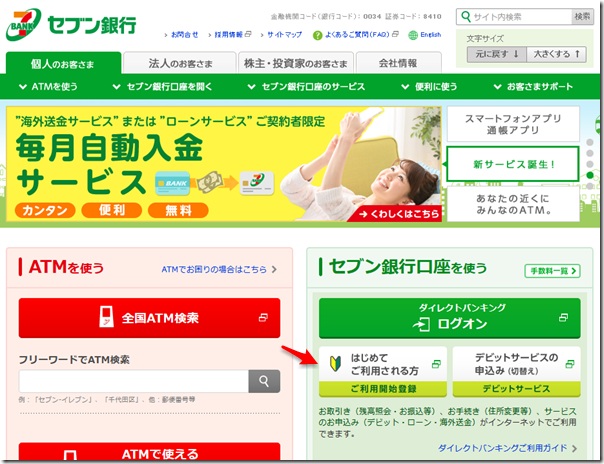
- 店番号を入力する。
- 口座番号を入力する。
- お客様IDを入力する。(キャッシュカード裏面に記載)
- お届けの電話番号を入力する。(忘れた場合はテレホンセンターに連絡)
- 画像認証を入力する。
- 「ご利用開始登録へ」クリック。

「ご利用にあたって」を読み、よければ「上記内容に同意する」にチェックを入れ、「次へ」クリック。
- ログオンIDを決めて入力する。(重複不可)(「ログオンIDが使用できるか確認」をクリックして確認できる)
- ログオンパスワードを決めて入力する。
- ログオンパスワード(確認)を再入力する。
- 暗証番号を入力する。(ATMで入力しているもの)
- 生年月日を選択する。
- 確認ナンバーを入力する。(キャッシュカード裏面の内容と照らし合わせる)
- 「メール受信確認へ」クリック。
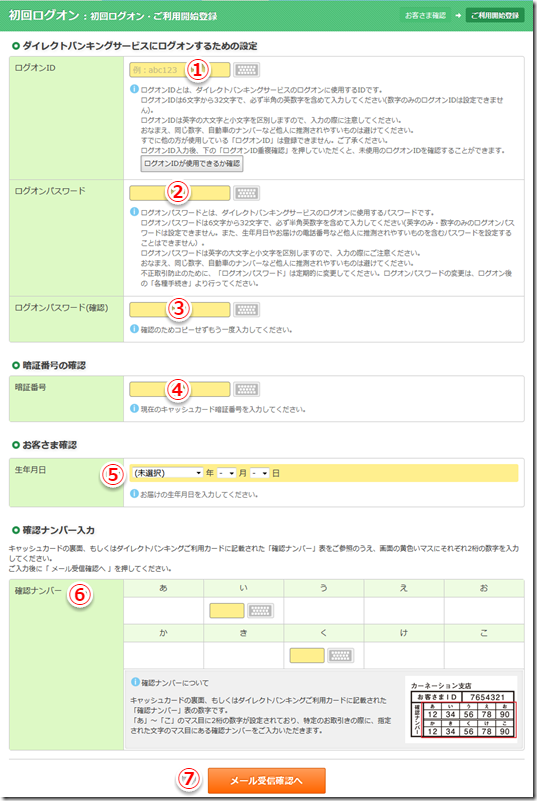
- メールアドレスを入力する。
- HTML形式メールの受信可否を選択する。
- 「確認用メールを送信する」

1日あたりの振込限度額を入力し、「入力内容確認へ」クリック。
確認画面が表示されるので、正しければ「入力内容を確認しました」にチェックを入れ、「上記内容で設定する」クリック。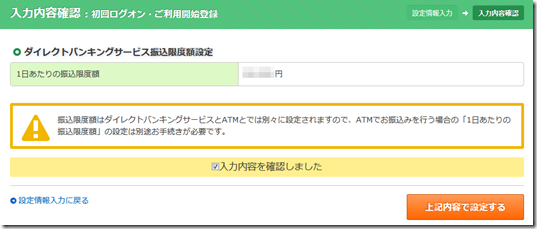
利用にあたっての確認事項が表示された。職業・取引目的を登録するとのことである。「次へ」クリック。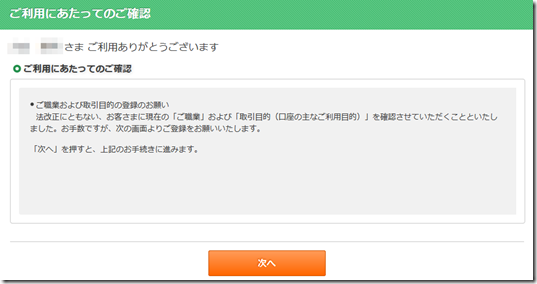
- 職業を選択する。
- 取引目的を選択する。
- 「入力内容を確認する」クリック。
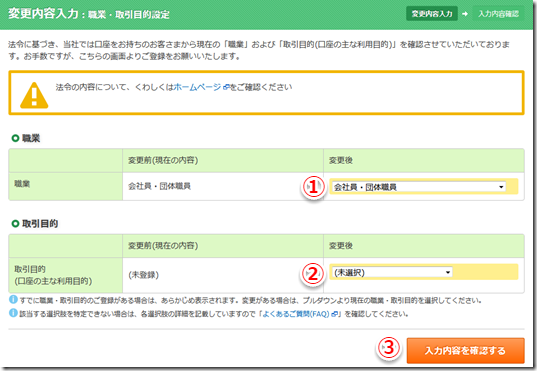
確認画面が表示されるので、正しければ確認ナンバーを入力し、「上記内容で設定する」クリック。
「次へ」クリック。

利用開始登録が完了した。「すぐにダイレクトバンキングを始める」クリック。
とりあえず、当初の目的であった残高と明細が見られるようになった。
ここで何か抜けている気がした。メールアドレスを入力したときに本人確認がなかった。
メールを確認すると来ていたので、メール内リンクをクリックするとメールアドレス受信確認画面になった。
生年月日を選択して、「上記内容で設定する」クリック。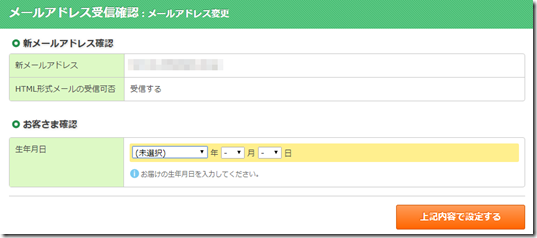
メールアドレスが設定された。(お知らせなどが来ると思う)
